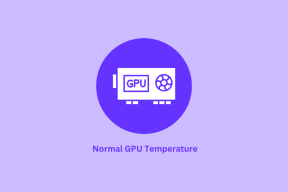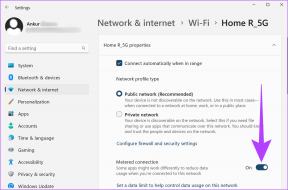11 najboljših nasvetov in trikov za uporabniški vmesnik Realme za uporabo kot profesionalec
Miscellanea / / December 02, 2021
Realme uporablja Barvni OS na vrhu operacijskega sistema Android za svoje naprave od njegovega prvenca leta 2018. Medtem ko so bile naprave Realme vedno toplo dobrodošle med uporabniki in recenzenti, so imele vedno mešano izkušnjo z Realmeovim pogledom na operacijski sistem Android. Medtem pa zgodnji uporabniki vedno iščejo nasvete in trike uporabniškega vmesnika Realme, da bi to kar najbolje izkoristili.

Konec leta 2019 je Realme je napovedal uporabniški vmesnik Realme, ki temelji na Color OS da se spopade s tekmeci, kot sta Xiaomijev Redmi in POCO. Z uporabniškim vmesnikom Realme želi podjetje premostiti vrzel med standardnim Androidom in njegovim uporabniškim vmesnikom po meri z zaokroženo ikono in belo temo.
Na srečo Realme uvajanja uporabniškega vmesnika Realme ne omejuje samo na nove naprave. Podjetje je posodobilo večino preteklega portfelja na uporabniški vmesnik Realme, ki temelji na Androidu 10.
V tej objavi bomo govorili o najboljših enajstih (11) nasvetih in trikih uporabniškega vmesnika Realme za uporabo kot profesionalec. Uporabniški vmesnik Realme temelji na Color OS 7.0, tako da obstajajo podobnosti v smislu funkcij med obema. Toda Realme je dobro opravil svoje delo z dodajanjem svojih dotikov. Začnimo.
1. Celozaslonske poteze
Z uvedbo Androida 10 je Realme sprejel Googlov privzeti celozaslon kretnje na svoj uporabniški vmesnik. Delujejo po pričakovanjih. Povlecite od spodaj navzgor, da se vrnete domov, povlecite navzgor in pridržite, da odkrijete večopravilni meni, in povlecite z ene od strani, da se vrnete v aplikacijo.


Skriti so v meniju Nastavitve. Odprite Nastavitve > Priročna orodja > Gumbi za krmarjenje in izberite poteze s potezami.
Čeprav je Realme dobro opravil svoje kretnje, se še vedno ne ujemajo z implementacijo iOS.
2. Temna tema
Tukaj boste videli prednost uporabe uporabniškega vmesnika OEM v primerjavi s standardnim Androidom. Googlov temna tema se izvaja v aplikacijah, ki podpirajo API-je za temne teme Android 10. Medtem ko Realmeov temni način prisili aplikacije tretjih oseb, da izvajajo temno temo.


Odprite nastavitve naprave, se pomaknite do Zaslon in vklopite temno temo. Povsod bo prisilil temno temo.
Tudi na Guiding Tech
3. Živa ozadja
To ni novost v svetu Androida. Samsung in LG sta v preteklosti ponujala ozadja v živo, vendar so bila preveč ekstremna in so se uporabljala za praznjenje baterije naprave. Realmeov pristop je tukaj boljši.


Dodana ozadja so živa, vendar minimalna in izgledajo precej dobro. Od posodobitve uporabniškega vmesnika Realme na mojem Realme X jih uporabljam v svoji napravi in do zdaj nisem opazil večjega praznjenja baterije.
4. Tone možnosti prilagajanja
Po stopinjah Color OS je uporabniški vmesnik Realme na voljo z obilico možnosti prilagajanja. Na primer, lahko spremenite način domačega zaslona, postavitev aplikacij, dodate različne učinke, poteze povlečete navzdol in še več.
Realme je v stranski predal dodal funkcijo Smart Assistant. Večinoma gre za oglase iz aplikacij in iger trgovine Realme.


Obstajata pa dva koristna dodatka. Hitre funkcije in priljubljeni stiki. Hitre funkcije vam omogočajo dostop do uporabnih orodij, kot so optični bralnik, prevajalec, iskanje v Googlu ali katera koli aplikacija z enim potegom.
5. Samodejno izpolnjevanje ikone
Ta je uporaben za iOS wannabes. Z enim dotikom lahko razporedite naključno postavljene ikone aplikacij v pravilnem vrstnem redu. Dolgo tapnite začetni zaslon in se potopite v nastavitve. Vklopite možnost samodejnega izpolnjevanja ikon, da prerazporedite ikone.

6. Klon aplikacije
Realme si je izposodil funkcijo App Clone pri Color OS. Delal je bolje kot večina tam zunaj. Funkcija ni omejena na družabne aplikacije, kot so WhatsApp, Telegram ali Facebook. Lahko tudi klonirate aplikacije za življenjski slog in naročanje hrane, kot so Amazon, Swiggy in Flipkart.


Odprite nastavitve naprave in se pomaknite navzdol do možnosti App Cloner. Tukaj boste videli seznam aplikacij, ki jih lahko klonirate v napravi. Rad bi videl nekaj takega Samsungova varna mapa v prihodnjih posodobitvah Realme.
Tudi na Guiding Tech
7. Trgovina s temami
Theme Store je srce izkušnje uporabniškega vmesnika Realme. Z enim dotikom lahko implementirate nova ozadja, barvne poudarke, pisave in drugo. Nekaterim se bo morda zdelo bliskovito, toda na trgih, kot sta Indija in Kitajska, je trgovina Theme izjemno priljubljena.


Pojdite v nastavitve naprave in odprite trgovino s temami. Brskajte po temah, izberite svojo najljubšo in si oglejte predogled. Dotaknite se gumba za prenos, da uporabite spremembo.
8. Stranska vrstica Realme
Realme je dodal bližnjico stranske vrstice za dostop do najpogosteje uporabljenih aplikacij, iger in orodij iz stranskega menija. Podobno je stranski vrstici Samsung Edge. Odprite nastavitev Realme in pojdite na Priročna orodja > meni Pametna stranska vrstica in omogočite to možnost.


Spremenite lahko preglednost menija in celo spremenite njegov položaj. Povlecite levo in odprite meni. Lahko se dotaknete gumba za urejanje, da spremenite orodja v meniju stranske vrstice. Uporabljam ga za posnetke zaslona in posnetke zaslona.
9. Pametna vožnja
Ta je uporaben za tiste, ki se v službo pogosto vozijo po rutini. Ko je omogočena, Smart Driving preklopi v način Ne moti in izvede potrebne spremembe za priročno izkušnjo vožnje.
V nastavitvah pametne vožnje lahko blokirate klice kogar koli, samodejno pošljete sporočilo po zavrnjenem klicu, blokirate glasovne in video klice v aplikaciji in celo blokirate obvestila o pasicah.


Način pametne vožnje lahko omogočite s preklopi obvestil ali v meniju Nastavitve > Pametne storitve > Pametna vožnja.
10. Revija za zaklepanje zaslona
Ta je zame uspešnica. Revijo zaklenjenega zaslona lahko omogočite za ogled osupljivih slik na zaklenjenem zaslonu. Pojdite v Nastavitve > Začetni zaslon > in se pomaknite navzdol do Revija zaklenjenega zaslona. Izklopil sem ga, a če ste ga oboževalec, vklopite stikalo.

Tudi na Guiding Tech
11. Pomožna žoga
Uporabljam ga ves čas. Omogoča, da se plavajoča kroglica na zaslonu pomika po uporabniškem vmesniku. Odprite Nastavitve > Priročna orodja > Pomožna žogica in vklopite možnost.


Obstajata dve možnosti. Uporabite lahko operacije s potezami ali tapnite meni. Tapni meni odpre uporabne bližnjice za zaklepanje zaslona, nazaj, posnetek zaslona in dom. Upravljanje s potezami vam omogoča dostop do doma, menija z obvestili itd. z dotikom, dvakrat tapnite in se dotaknite in pridržite.
Uporabite uporabniški vmesnik Realme kot profesionalec
Realme je s prvo interakcijo svojega uporabniškega vmesnika nad Androidom opravil hvalevredno delo. V prihodnje upam, da bom videl več pristopa, podobnega operacijskemu sistemu Oxygen, z videzom in občutkom, ki je bližje standardnemu Androidu. Glede na to komaj čakam, da vidim, kako bo Realme napredoval s prihodnjimi posodobitvami.
Naslednji: Samsung je dobro opravil tudi s povsem novim zaganjalnikom One UI Android. Preberite objavo in poiščite nasvete in trike.